Sommario
Come avrete già scoperto, in Windows 10 il comando Telnet "non viene riconosciuto come comando interno o esterno, programma operativo o file batch". Questo accade perché il client Telnet, che è uno strumento molto utile per gli amministratori per verificare e testare la connettività di rete, è disabilitato per impostazione predefinita in Windows 10.

In questa guida troverete tutti i modi disponibili per abilitare il comando 'Telnet' in Windows 10 al fine di risolvere l'errore "telnet non è riconosciuto come comando interno o esterno, programma operativo o file batch".
Come attivare il client Telnet in Windows 10.
Metodo 1. Abilitare il client Telnet da Programmi e funzionalità.Metodo 2. Abilitare il client Telnet dal Prompt dei comandi.Metodo 3. Abilitare il client Telnet da PowerShell o dal Prompt dei comandi utilizzando DISM. Metodo 1. Come abilitare il client Telnet da Programmi e funzionalità.
1. Aperto Programmi e caratteristiche nel Pannello di controllo.
2. Cliccare Attivare o disattivare le funzioni di Windows , a sinistra.
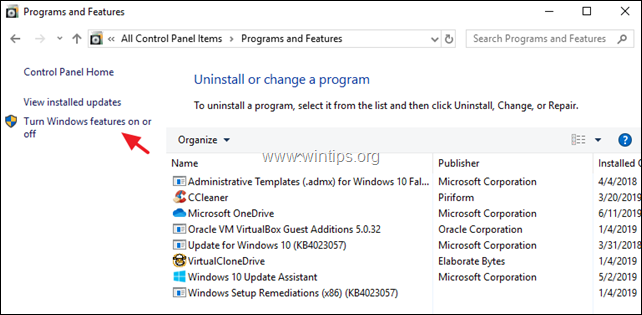
3. Selezionare la voce Client Telnet e fare clic su OK .
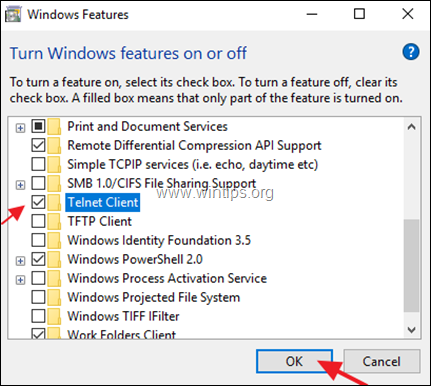
4. Lasciare che Windows installi i file necessari per il client Telnet.
5. Al termine dell'installazione, fare clic su Chiudere , ogni volta che avete finito!
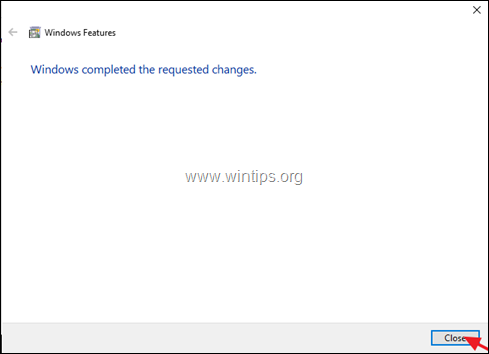
Metodo 2. Come installare il client Telnet dal prompt dei comandi in Windows 10.
Per abilitare il client Telnet da prompt dei comandi in Windows 10:
1. Aperto Prompt dei comandi come amministratore Per farlo:
1. Nella casella di ricerca digitate: prompt dei comandi or cmd
2. Fare clic con il tasto destro del mouse su Prompt dei comandi e selezionare Esegui come amministratore.
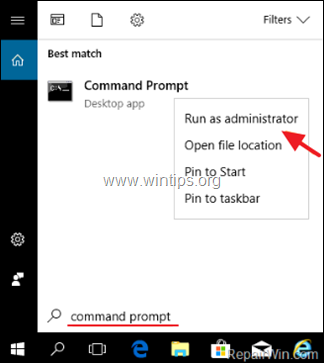
2. Nel prompt dei comandi, incollare il comando seguente e premere Entrare.
- pkgmgr /iu: "TelnetClient"

Metodo 3. Come aggiungere la funzione client Telnet da PowerShell in Windows 10.
1. Aperto PowerShell (o Prompt dei comandi) come amministratore Per aprire PowerShell come amministratore:
1. Nella casella di ricerca digitate: powershell
2. Cliccare con il tasto destro del mouse su Windows PowerShell sui risultati e selezionare Eseguire come amministratore .
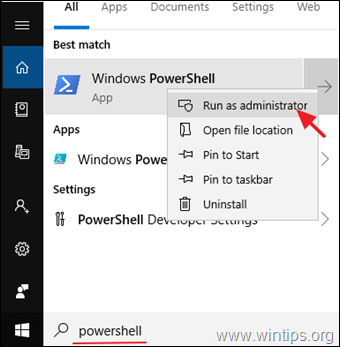
3. In PowerShell, dare il seguente comando per abilitare il client Telnet:
- dism /online /Enable-Feature /FeatureName:TelnetClient
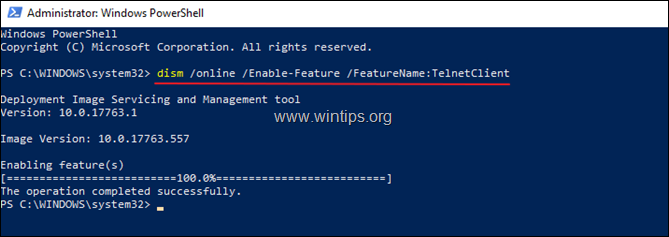
Fatemi sapere se questa guida vi è stata utile lasciando un commento sulla vostra esperienza. Vi prego di mettere "Mi piace" e di condividere questa guida per aiutare gli altri.

Andy Davis
Il blog di un amministratore di sistema su Windows





